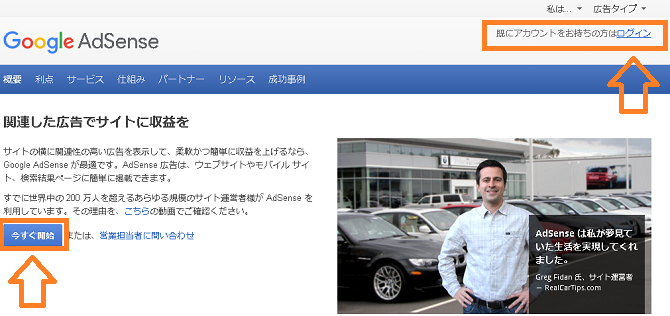グーグルアドセンスgoogle adsense ID取得方法
本文を再生させます。ボリュームに注意してくださいね
IDの取得といえば、そんなに難しいイメージをもたれている方はいないと思います。しかし、このグーグルアドセンスgoogle adsenseのIDに関して言うと、少々面倒です。ただ取得する事は可能なので順を追って説明していきたいと思います。
グーグルアドセンスgoogle adsense広告とは、どんな広告かと思われた方は、下記を参考にしてみてください。
参考ページ:グーグルアドセンスgoogle adsense広告の最大の魅力
参考ページ:グーグルアドセンスgoogle adsenseの注意点
Googleアドセンス・アカウント取得手続きの流れ
・・・・・・・・・・・・・・・・・・・・・・・・・・・・・・・・・・・・・・・・・・・・・・・・・・・・・・Google アカウントの作成
【1 つのアカウントで Google サービスすべてを】で、
1 つのユーザー名とパスワードがあれば、Google のすべてのサービスをご利用いただけます。と、Googleは言っています。又、Google アカウント はGmail や AdWords などの Google サービスを既にご利用の場合は、Google アカウントをお持ちです。
Google アカウントをお持ちでない場合でも、手順に従って簡単に作成していただけます。とも言っています。
この様に、Id、アカウント、ユーザー名と似たような表現に、初心者の方は少々戸惑うかもしれませんが、先ずはGoogle のサービスを使う場合は、「Google アカウント」なるものを取得してくださいとのこと。既にGmail や AdWordsをお持ちの方は「Google アカウント」は持っているという事なので、問題ありません。お持ちでない方は、Gmail を取得すると結果「Google アカウント」を取得できるので、下記参考ページGmail の取得から始めましょう。
参考ページ:Gmail 取得
Googleアドセンス登録の方法 1次審査
本文を再生させます。ボリュームに注意してくださいね
Googleアドセンスアカウントの申請方法解説
- 1、WEBサイトもしくはブログを立ち上げます。
-
簡単に始めるなら無料ブログが始めやすいです。ブログでグーグルアドセンスgoogle adsense無料ブログでの参加をされるなら、注意しなければならないことがあります。FC2ブログを利用してグーグルアドセンスアカウントを取得申請すると、FC2弐手数料としてアドセンス報酬の20%が分配されてしまいます。これは気を付けなければいけません。
また、FC2ブログは1ケ月以上更新をしていないと、広告が自動的に表示されてしまうため、グーグルアドセンスgoogle adsenseの規約に抵触してしまう可能性があります。
これも気を付けなくてはいけない部分です。 - 2、一時審査を申請します
-
1次審査完了後はメールにてお知らせが来ます。
- 3、二次審査
-
2次審査完了はメールでのお知らせはありません。
実際にサイトに広告が表示される事で審査通過したことが解ります。
審査請求の間もサイト更新をしているほうが良いでしょう。
※2次審査中で注意することがあります。審査が終わるまで、外部へのリンクは貼らないようにしましょう。 -
アドセンスアカウント申請手順
本文を再生させます。ボリュームに注意してくださいね
Google の検索エンジンで 「アドセンス」と入力して検索します。
書き画像を押しても切り替わります。↓

1、自分のGoogleアカウントを持っている場合は「今すぐ開始」をクリック!
アカウントを持っていない場合や、複数もアカウントを持っている場合は、
「すでにアカウントをお持ちの方はログイン」をクリック!
アカウントを持っていない方は、「アカウントを作成」をクリックします。
アカウントを複数持っている方は、使用するアカウントメールと、パスワードをを入力し、ログインをクリック!
画面が切り替わります。「今すぐ開始」をクリック!
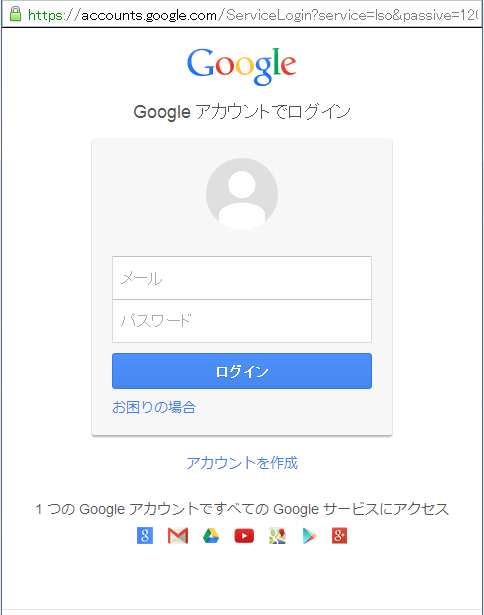
下記ページに切り替わります。登録していたグーグルアカウントで、AdSenseアカウントとして使用しますか?と聞かれているので、今回はこのIDを使用するので『はい』を選択してクリックします。
もしも、このグーグルアカウントを、AdSenseアカウントに使うのは嫌だという場合は、『新しいアカウントを作成するか、別のアカウントを使用します』をクリックして別アカウントの作成をします。
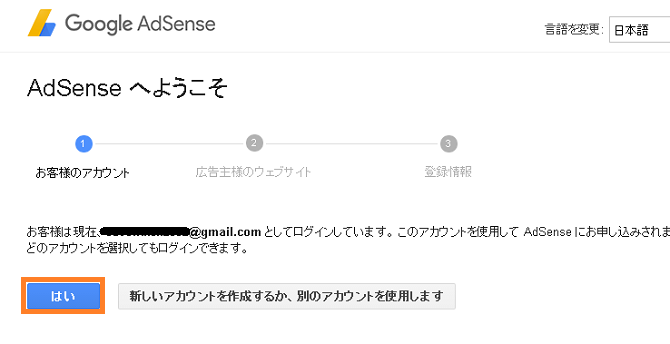
ウエブサイト情報を入力します。ここは広告掲載先のURLを入力します。
ここで1記事(500文字程度)を15記事ほど書いたブログのURLを入力します。
コンテンツ言語も、日本語に変更します。
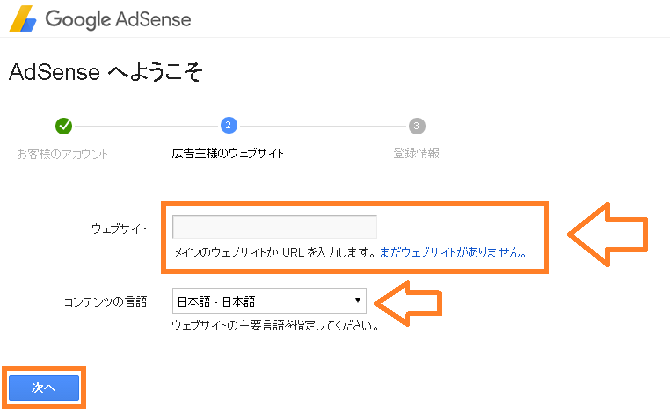
google adsenseのプログラムポリシーを読んで、チェックを入れて「次へ」をクリック!
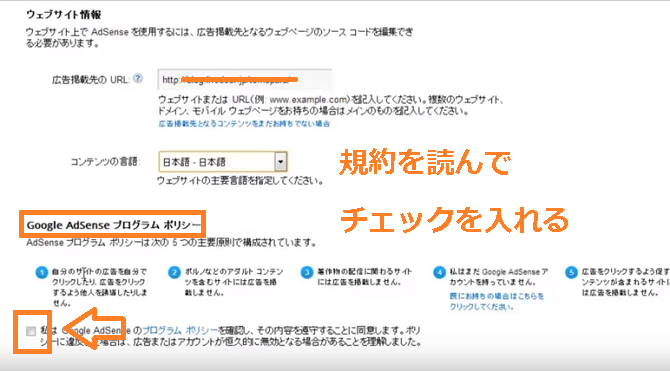
国または地域は、お住まいが日本の場合は、日本を選択します。
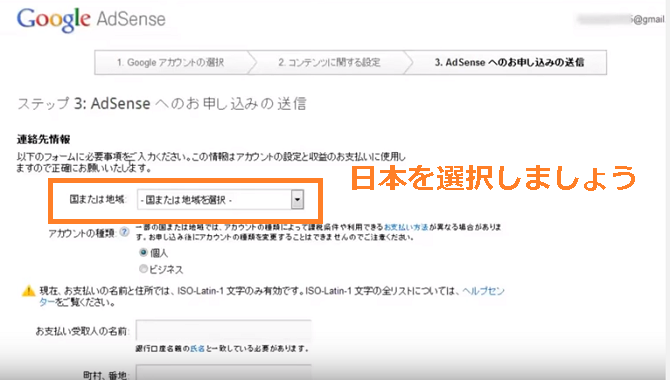
個人情報の入力をします。ここの入力は正確にしましょう。
入力完了後「お申し込みを送信」ボタンをクリック!
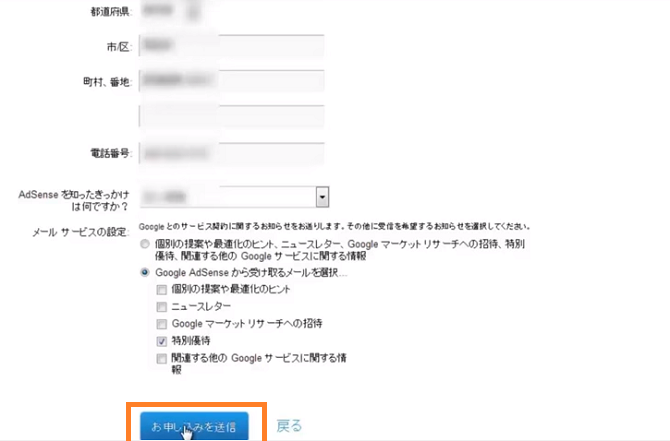
下記画面に切り替わり終了です。一次審査まで1週間ほどかかるので待ちます。
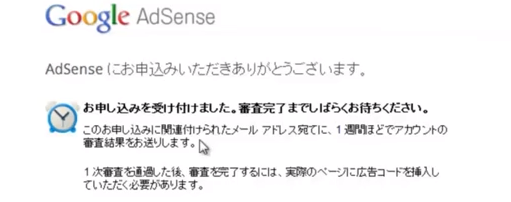
関連ページ
- 関連ページ:初心者でも簡単忍者Admax()の紹介で稼ぐ方法
- 関連ページ:グーグルアドセンスgoogle adsense ID取得方法
- 関連ページ:Googleアドセンス広告で稼ぐ方法
- 関連ページ:自己アフィリエイトで稼ぐ方法
- 関連ページ:初心者でも簡単A8ネットの紹介で稼ぐ方法
- 関連ページ:初心者なら友達紹介アフィリエイトから始めよう 手順紹介
- エースアナライザーで稼ぐ方法 ーace-analyzerー